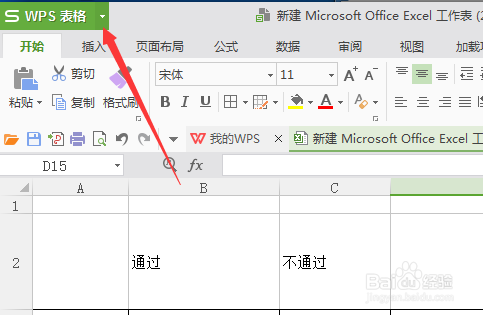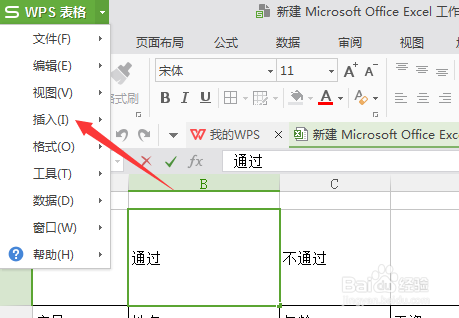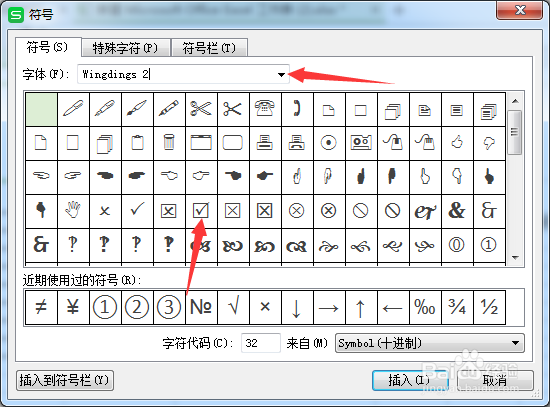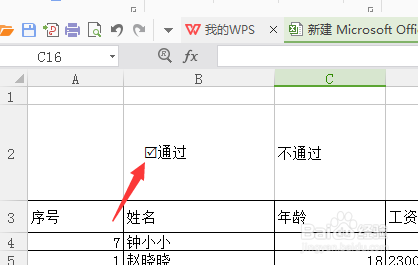wps怎么插入方框内打勾打叉的符号
1、首先,进行打开一个wps表格的文件当中,进选中需要添加的单元格 的。
2、然后进行选中左上角位置中的 wps表格下拉 按钮。
3、进行点击了下拉按钮之后,弹出了下拉菜单选中为 插入 的选项。
4、进行点击了插入 的选项之后,弹出了下一级菜单选中为 符号 的选项。
5、这样就会弹出了一个符号 的窗口界面当中,进行再字体当中,点击下拉按钮。
6、把字体改为了wingdings 2之后,在列表中找到为 框内勾选 的符号。
7、可以看到的是在当前中选中的单元格 添加上了一个带有打钩的符号。
声明:本网站引用、摘录或转载内容仅供网站访问者交流或参考,不代表本站立场,如存在版权或非法内容,请联系站长删除,联系邮箱:site.kefu@qq.com。
阅读量:25
阅读量:93
阅读量:40
阅读量:35
阅读量:91